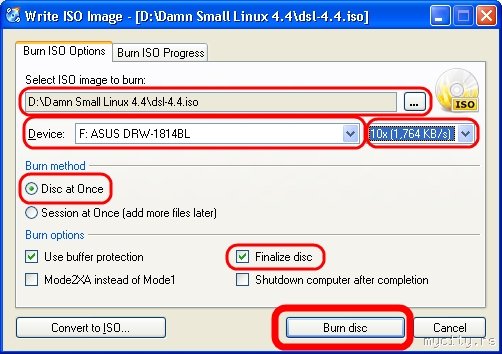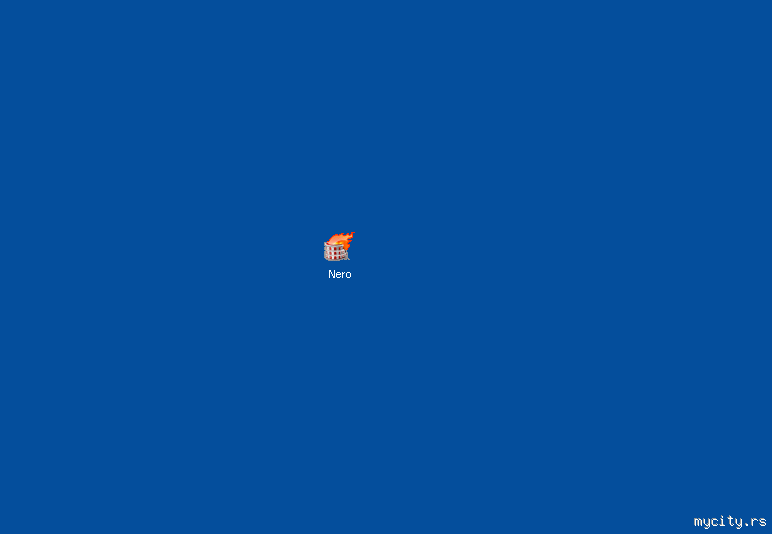|
|
Ukupno su 1940 korisnika na forumu :: 131 registrovanih, 14 sakrivenih i 1795 gosta :: [ Administrator ] [ Supermoderator ] [ Moderator ] :: Detaljnije Najviše korisnika na forumu ikad bilo je 6018 - dana 19 Dec 2025 13:41 - Korisnici koji su trenutno na forumu:
- Korisnici trenutno na forumu: -Max-, Agape, ajo baba, alberto, aramis s, Aska, babaroga, Badja, Bo96, bokicacar, BORUTUS, BOXRR, bpop, BrcakRS, Bubimir, Buzdovan, C-Gun, cavatina, Cicumile, cikadeda, Clouseau, Cvijo_ue, cvrle312, d.arsenal321, dekan.m, dekao, Despot Đurađ, djonsule, Djota1, Djuza, domacinivan, dragan_mig31, draganl, dragoljub11987, DragoslavS, dule10savic, dzoni158, Džekson, ElGenius, EVIDENTICAR, famoso, FilipSRB, foka106, GeoM, Giskard, icemilos, ikan, Insan, Jaxupa, Jester, JK, jon istvan, kalens021, Kubovac, kunktator, kuntakinte, kybonacci, laki_bb, LeGrandCharles, leptirleptir, Lester Freamon, Levi, lima, LostInSpaceandTime, mainstream, MarkoDzimi, medaTT, miki kv, mikidragi, milanpb, mile.ilic75, Milos1389, Mis uz pusku, Mldo, moldway, mux, mxzzz, narandzasti, nebidrag, nebojsag, nenad81, Neutral-M, nikolabb, Nobunaga, nsharambasa, oldtimer, oldusername, pablojepao, Pale2025, pein, Pekman, Perudin_92, Pilence, PITT, Plavi Jadran, pobeda, Podljub, Prečanin30, Pururin, R_038, radza1, RajkoB, Regrut Boskica, repac, Romibrat, RS28, ruso, S.Palestinac, savaskytec, Sevatar, sickmouse, Sinduk, singa, Sky diver 29, sportyesorno, Srki98, Tila Painen, Trpe Grozni, TRZH92, tuf, ujke, VaRvArI 85, vazduh, Velizar Laro, vjetar, vobo, vukovi, Zoran1959, zoran77, Zvone, 800077
|